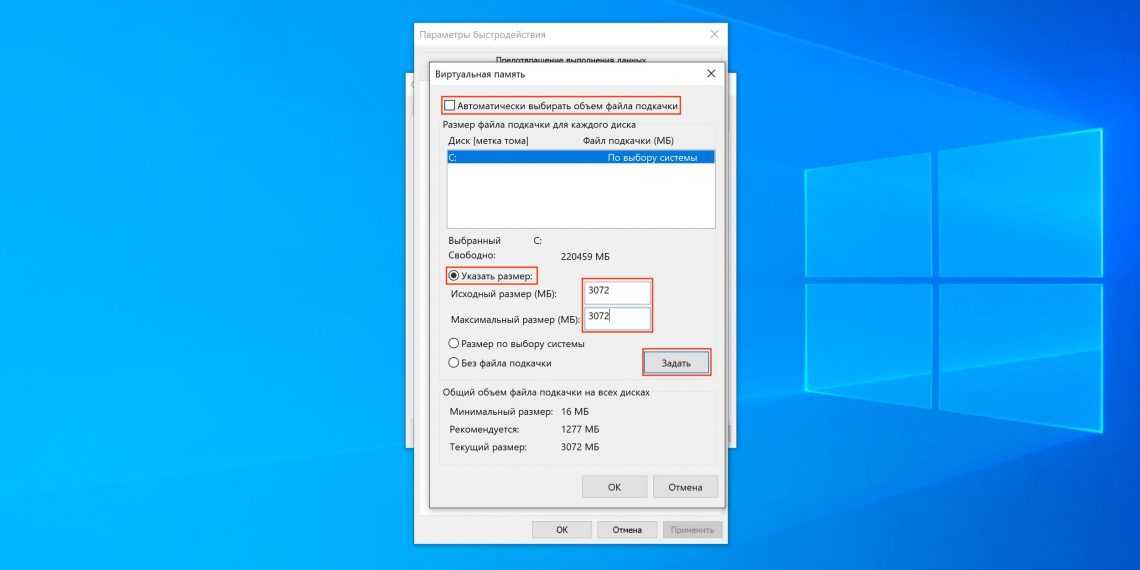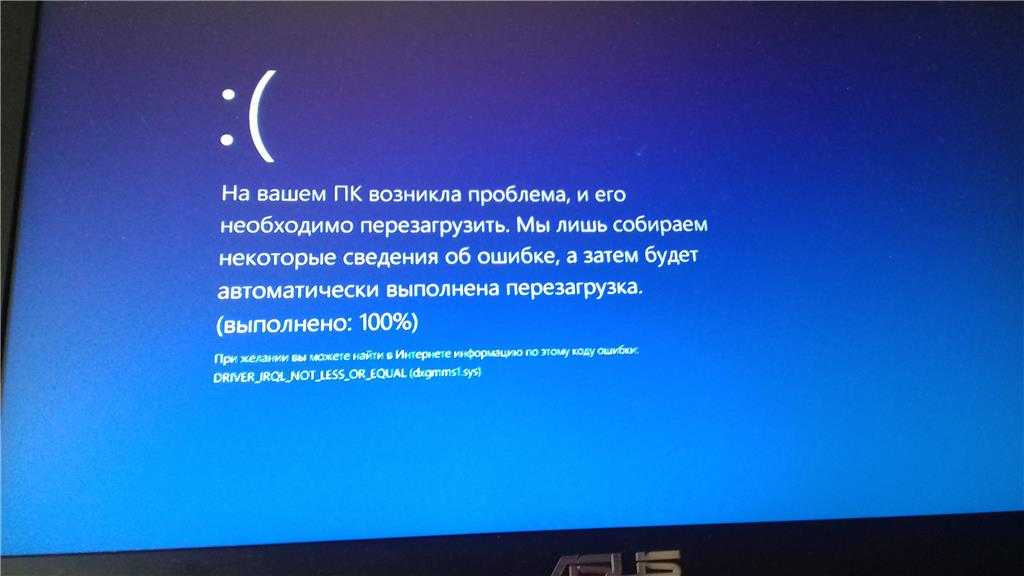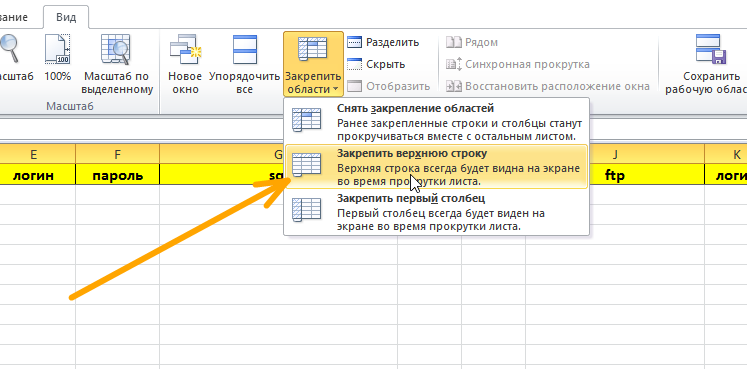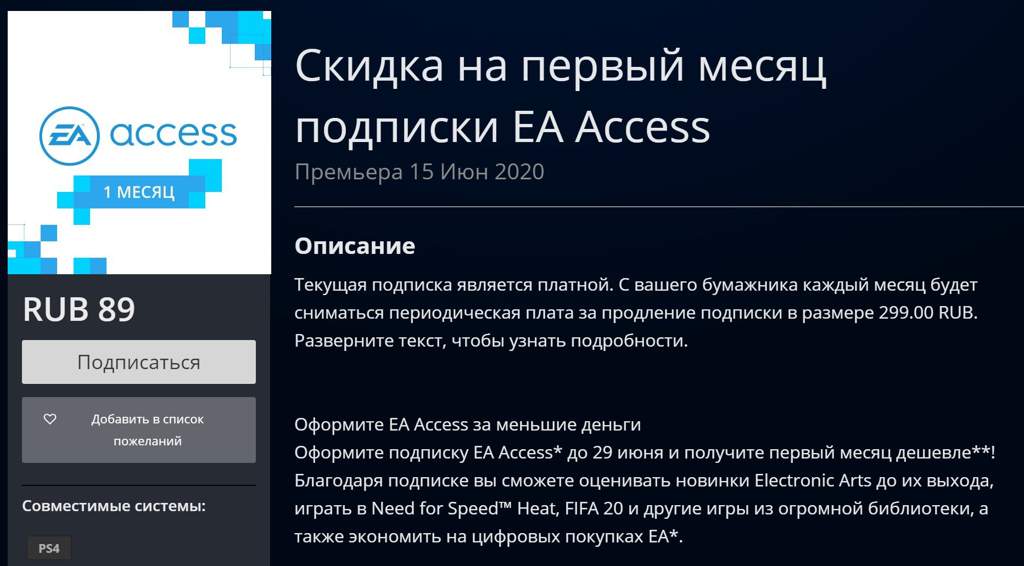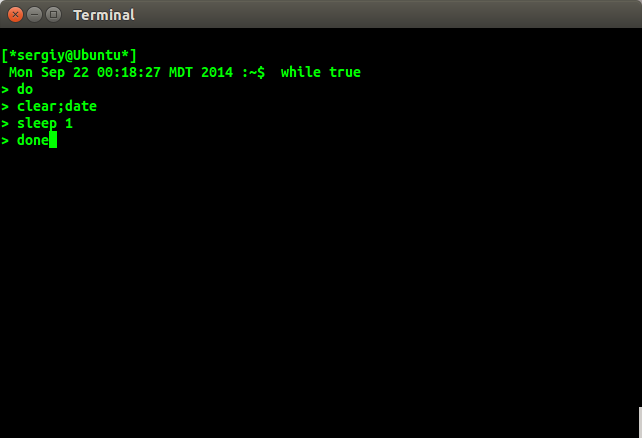Проверить наушники apple на оригинальность по серийному номеру беспроводные
Как проверить AirPods на оригинальность по серийному номеру
Расскажем как проверить любые AirPods на оригинальность по серийному номеру и где его посмотреть. Как узнать модель беспроводных наушников Apple, способы отличить копию от оригинала. Информация актуальна для 1-го, 2-го поколения и AirPods Pro.
Содержание
- 4 способа узнать серийный номер наушников
- Как отличить оригинал от подделки
- Как проверить серийный номер AirPods
- Как определить модель беспроводных наушников
4 способа узнать серийный номер наушников
Возможно, вы хотите проверить беспроводные наушники Apple на оригинальность, узнать информацию о гарантии или собираетесь воспользоваться программой AppleCare. Для каждого из этих действий нужно знать серийный номер на AirPods.
Здесь есть один важный момент:
- Оба наушника 1-го поколения и их кейс имеют одинаковый номер (за исключением случая, если вы купили к ним беспроводной футляр).
- В случае второго поколения (выпускается с марта 2019 года) и AirPods Pro, каждый наушник и чехол имеют собственные номера.
При этом основным серийником считается указанный на зарядном кейсе.
Номер можно найти на крышке футляра с внутренней стороны:
На крышке кейса AirPods Pro он расположен слева. На футлярах предыдущих моделей он нанесён в правой нише корпуса.Разглядеть его непросто — шрифт очень маленький, может потребоваться лупа или очки.
Аналогичное буквенно-цифровое обозначение нанесено на корпусе как на изображении ниже:
Возможно, часть знаков стёрлась со временем либо вы его просто не можете их прочитать или увидеть. Поэтому серийный номер наушников Apple можно посмотреть на устройстве с iOS, например, на iPhone или iPad, к которому они подключены в данный момент.
Для этого откройте «Настройки» -> «Основные» -> «Об этом устройстве» -> AirPods. На экране вы увидите все данные:
Наконец, он расположен на коробке, рядом со штрих-кодом. Расположение может отличаться в зависимости от поколения устройства.
Как отличить оригинал от подделки
Отличить оригинальные наушники AirPods от подделки по внешнему виду можно в случае дешёвой некачественной копии:
- Плохое качество сборки выдаёт копии.
 Даже если подделка выполнена на высоком уровне, по качеству можно понять, что перед вами не оригинал.
Даже если подделка выполнена на высоком уровне, по качеству можно понять, что перед вами не оригинал. - Звук копии значительно хуже оригинала — маловероятно, что вам дадут вскрыть запечатанную упаковку и послушать музыку, но всё же.
Если до этого вы никогда не использовали эти беспроводные наушники, прослушивание звука и тактильно-визуальная проверка вам не помогут. При покупке с рук или в сомнительном магазине, используйте три способа определить оригинал: по заниженной цене, проверка на сайте apple.ru и через меню iOS.
Первый — низкая цена. Все хотят купить подешевле, чем пользуются продавцы контрафакта. Если перед вами предложение по цене значительно ниже рыночной, лучше отказаться от покупки, что бы ни говорил продавец.
Если низкая цена не останавливает, введите на сайте Apple серийный номер, указанный на коробке (если она запечатана в плёнку), с чехла или самих наушников. Выше мы указали где его посмотреть, а ниже по тексту куда вводить.
В результате онлайн-сервис выдаст сообщение, что такой номер не найден или уже зарегистрирован — это подделка с вероятностью 99%.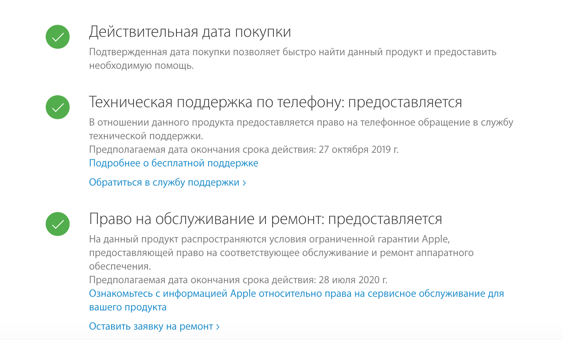 Есть теория о наушниках из Китая, которые для снижения цены ввозятся в РФ уже активированными, но верить ей или нет ваше право.
Есть теория о наушниках из Китая, которые для снижения цены ввозятся в РФ уже активированными, но верить ей или нет ваше право.
И наконец, третий способ потребует подключения AirPods к iOS. После этого перейдите в «Настройки» -> «Основные» -> «Об этом устройстве» -> AirPods (вместо последнего может быть указано имя наушников).
На экране вы увидите наименование производителя, номер модели, серийник, версию прошивки и аппаратную версию. Подделка этих данных не отображает.
Полезное видео по теме без лишней информации:
Коротко по видео:
- В ролике сказано, что неоригинал подключается по другому. На самом деле, современные копии подключаются к iPhone абсолютно также, как оригинал.
 Телефон не увидит разницы между ними.
Телефон не увидит разницы между ними. - Подделка отличается цветом — он чуть темнее или желтее оригинала.
- Качество материала коробки и содержимого у подделки ощутимо хуже.
- Неоригинал часто имеет люфт крышки чехла, чего не бывает у оригинала.
- Крышка чехла у подделки состоит двух частей — внешняя часть корпуса и внутренняя. В настоящих она является единым целым.
Как проверить серийный номер AirPods
Все устройства компании имеют уникальный номер, который привязан к гарантии продукта (часто его путают с идентификатором IMEI).
Существует единый сервис на официальном сайте apple.ru, где можно проверить наушники Apple по серийному номеру онлайн — https://checkcoverage.apple.com/ru/ru/.
Чтобы проверить AirPods на оригинальность переходим по ссылке, вводим серийник и проверочный код. В результате возможны два варианта:
Проверка подлинности Очевидная подделкаВ первом случае сервис определил оригинальные наушники Apple, во втором указал на подделку. Рекомендуем заполнить форму повторно, чтобы исключить вероятность ошибки.
Как определить модель беспроводных наушников
Если отличить AirPods Pro не составляет труда, то понять какую модель обычных Эйрподс вы держите в руках невозможно простым визуальным осмотром.
Нам вновь поможет серийный номер. У каждого поколения первые символы отличаются:
- AirPods Pro — начинается на A2084, A2083, год выпуска: 2019.
- AirPods 2 — начинается на A2032, A2031, год выпуска: 2019.
- 1-е поколение — A1523, A1722, год выпуска: 2017.
Если вы знаете другие способы проверить подлинность наушников или пробить их по серийному номеру, поделитесь ими в комментариях.
Подписывайтесь на наш Telegram, VK.
Определение модели наушников AirPods - Служба поддержки Apple (RU)
Узнайте, как определить поколение наушников AirPods по номеру модели, а также модель зарядного футляра к ним.
Поиск номера используемой модели
По номеру модели наушников AirPods можно определить их поколение.
Поиск в программе «Настройки»
- Перейдите в меню «Настройки» > Bluetooth. Или перейдите в меню «Настройки» > [Ваши наушники AirPods]*.
- Найдите AirPods в списке (например, «AirPods Ивана»).
- Коснитесь кнопки «Подробнее» рядом с AirPods, и отобразится номер модели.
* Если на устройстве установлена ОС, отличная от iOS 14 или iPadOS 14 либо более поздней версии, и наушники AirPods подключены к устройству, номер модели можно найти в разделе «Настройки» > «Основные» > «Об этом устройстве». Прокрутите страницу вниз, пока не увидите имя AirPods, затем коснитесь имени.
Поиск на корпусе наушников AirPods
Если не удается узнать модель в разделе «Настройки», ее номер можно найти на наушниках AirPods. Номер модели указан в первой строке текста на обратной стороне каждого наушника AirPods или под левым амбушюром AirPods Max.
Определение поколения наушников AirPods по номеру их модели
Теперь по номеру модели можно узнать поколение наушников AirPods.
AirPods Pro (2-го поколения)
Номер модели: A2931, A2699, A2698
Год выпуска: 2022
AirPods (3-го поколения)
Номер модели: A2565, A2564
Год выпуска: 2021
AirPods Max
Номер модели: A2096
Год выпуска: 2020
AirPods Pro
Номер модели: A2084, A2083
Год выпуска: 2019
AirPods (2-го поколения)
Номер модели: A2032, A2031
Год выпуска: 2019
AirPods (1-го поколения)
Номер модели: A1523, A1722
Год выпуска: 2017
Определение модели зарядного футляра
Модель зарядного футляра для наушников AirPods можно определить по расположению индикатора состояния и другим деталям.
Зарядный футляр MagSafe для AirPods Pro (2-го поколения)
Номер модели: A2700
Год выпуска: 2022
Зарядный футляр MagSafe для AirPods (2-го поколения) совместим с беспроводными зарядными устройствами стандарта Qi и может выравнивать положение с помощью магнитов при использовании зарядных устройств, совместимых с MagSafe. В нижней части футляра расположен разъем Lightning для подключаемой зарядки. В нижней части корпуса также есть внешний динамик, указывающий на состояние зарядки и батареи, а сбоку — петля ремешка. Индикатор состояния находится на лицевой стороне футляра, а серийный номер — на обратной стороне крышки.
Зарядный футляр Lightning для AirPods (3-го поколения)
Номер модели: A2897
Год выпуска: 2022
В нижней части футляра расположен разъем Lightning для подключаемой зарядки. Индикатор состояния находится на лицевой стороне футляра, а серийный номер — на обратной стороне крышки.
Зарядный футляр MagSafe для AirPods (3-го поколения)
Номер модели: A2566
Год выпуска: 2021
Зарядный футляр MagSafe для AirPods (3-го поколения) совместим с беспроводными зарядными устройствами стандарта Qi и может выравнивать положение с помощью магнитов при использовании зарядных устройств, совместимых с MagSafe. В нижней части футляра расположен разъем Lightning для подключаемой зарядки. Индикатор состояния находится на лицевой стороне футляра, а серийный номер — на обратной стороне крышки.
Зарядный футляр MagSafe для AirPods Pro
Номер модели: A2190
Год выпуска: 2021
Зарядный футляр MagSafe для AirPods Pro совместим с беспроводными зарядными устройствами стандарта Qi и может выравнивать положение с помощью магнитов при использовании зарядных устройств, совместимых с MagSafe. В нижней части футляра расположен разъем Lightning для подключаемой зарядки. Индикатор состояния находится на лицевой стороне футляра, а серийный номер — на обратной стороне крышки. Последние четыре цифры серийного номера: 1059 или 1NRC.
Зарядный футляр для AirPods Pro
Номер модели: A2190
Год выпуска: 2019
Совместим с AirPods Pro
Зарядный футляр для AirPods Pro совместим с беспроводными зарядными устройствами стандарта Qi. В нижней части футляра расположен разъем Lightning для подключаемой зарядки. Индикатор состояния находится на лицевой стороне футляра, а серийный номер — на обратной стороне крышки. Последние четыре цифры серийного номера: 0C6L или LKKT
Беспроводной зарядный футляр
Номер модели: A1938
Год выпуска: 2019
Совместим с наушниками AirPods (2-го поколения) и AirPods (1-го поколения)
Беспроводной зарядный футляр совместим со стандартом Qi. В нижней части футляра расположен разъем Lightning для подключаемой зарядки. Индикатор состояния находится на лицевой стороне футляра, а серийный номер — на обратной стороне крышки.
Зарядный футляр с разъемом Lightning
Номер модели: A1602
Год выпуска: 2017
Совместим с наушниками AirPods (2-го поколения) и AirPods (1-го поколения)
В нижней части футляра расположен разъем Lightning для подключаемой зарядки. Индикатор состояния находится на внутренней стороне футляра, а серийный номер — на внутренней стороне крышки.
Пытаетесь найти серийный номер?
Серийный номер наушников AirPods можно найти там же, где и номер модели. Выполните действия, описанные в начале этой статьи. При необходимости можно изучить другие способы поиска серийного номера.
Дата публикации:
APPLE SERIAL NUMBER CHECK - IMEI.info
apple серийный номер
Введите серийный номер вашего устройства, чтобы получить доступ к подробной информации о вашем продукте Apple . Если вы являетесь пользователем iPhone, iPad, iPod, MacBook даже iWatch, Apple TV или AirPods (или любого другого устройства Apple), вы можете получить доступ к скрытой информации о вашем устройстве, просто введя серийный номер. Воспользуйтесь нашей бесплатной функцией SN LookUp и чтение секретной информации об устройстве Apple.
Как найти серийный номер в устройствах Apple
Ознакомьтесь с приведенными ниже инструкциями и узнайте, как легко найти серийный номер, когда он понадобится. У вас не должно возникнуть дополнительных трудностей с поиском этого номера для вашего iPhone, iPad, iPod, HomePod, Mac или другого продукта Apple.
Где проверить в первую очередь?
Помните, что место, где можно найти серийный номер устройства, зависит от продукта.
Проверьте следующие места:
- Поверхность вашего продукта.
- Если ваше устройство синхронизируется с iTunes, серийный номер должен быть найден там.
- На Mac:
- Откройте меню Apple.
- Выберите «Об этом Mac».
- Отлично! Вот ваш серийный номер.
- На iPhone, iPad, iPod touch, iPod и Apple Watch:
- Перейдите в «Настройки».
- Найдите и выберите Общие.
- Выберите значок «О программе».
- Молодец! У вас есть вся необходимая информация здесь!
Проблема с отсутствующим продуктом
Ознакомьтесь с приведенной ниже информацией, если у вас нет продукта, так как он был украден или потерян. Также, когда вы не можете включить свое устройство.
- При наличии оригинальной упаковки – серийный номер находится на штрих-коде.
- В чехлах для iPhone, iPad, iPod touch и iPod перейдите на вкладку «Устройства» в настройках iTunes, чтобы получить серийный номер.
- Взгляните на оригинальный товарный чек или счет-фактуру, так как там вы также можете найти серийный номер купленного товара.
Что такое серийный номер/IMEI? Как узнать серийный номер или IMEI на вашем iPhone, iPad или iPod Touch?
Это уникальный номер, который идентифицирует каждое отдельное устройство. В мире нет другого гаджета с таким же IMEI (The International Mobile Equipment Identity) или серийным номером.
Мы можем сравнить его с ДНК человека, которая является неизменной отличительной характеристикой человека. Однако здесь нет даже одного исключения, как в случае с ДНК близнецов. Еще лучшим сравнением является отпечаток пальца, который идентифицирует только одного конкретного человека.
Для чего мне нужен серийный номер/IMEI?
Если вы приобрели новое устройство, стоит проверить и записать серийный номер и IMEI на случай кражи или утери. С его помощью можно определить марку, модель и серийный номер.
Номер IMEI представляет собой строку из 14 цифр с дополнительной 15-й контрольной цифрой для проверки всей строки.
Серийные номера могут содержать цифры, буквы и другие типографские символы или могут полностью состоять из строки символов.
Серийный номер iPhone
ПРОЧИТАЙТЕ ПЕРЕД НАЧАЛОМ
- Эти номера можно найти в нескольких местах, таких как «Настройки», iTunes, на физическом устройстве и на оригинальной упаковке.
- Серийный номер или номер IMEI/MEID можно использовать для идентификации вашего устройства, когда вы обращаетесь в службу поддержки Apple с некоторыми вопросами.
Как узнать серийный номер, IMEI/MEID или ICCI
- В самом начале откройте Настройки.
- Найдите и выберите Общие.
- Наконец, перейдите в О программе.
- Здесь вы найдете подробную спецификацию вашего устройства!
Вам все еще трудно увидеть нужный номер? Перейти к следующим разделам.
iPhone
- iPhone 11
- iPhone 11 Pro
- iPhone 11 Pro Max
- iPhone XS
- iPhone XS Max
- iPhone X 8
- iPhone 00031
- iPhone 7
- iPhone 7 Plus
- iPhone 6s
- iPhone 6s Plus
На этих iPhone серийный номер можно найти в настройках, а IMEI/MEID — на лотке для SIM-карты. Однако, когда вам нужно идентифицировать свой мобильный телефон, находясь на линии со службой поддержки APPLE, вы не можете открыть меню «Настройки», вы можете использовать IMEI / MEID вместо серийного номера.
- iPhone 6
- iPhone 6 Plus
- iPhone SE
- iPhone 5s
- iPhone 5c
- iPhone 5
Серийный номер вышеуказанных шести iPhone можно найти в Настройках и IMEI/MEID (MEID — это первые 14 цифр IMEI) на задней панели.
Точно так же, если вам нужна поддержка, но вы не можете открыть меню настроек, вы можете использовать IMEI/MEID вместо серийного номера.
- iPhone 3G
- iPhone 3GS
- iPhone 4 (модель GSM)
- iPhone 4s
У четырех самых старых iPhone серийный номер и IMEI/MEID находятся на лотке для SIM-карты. На задней крышке выгравированы серийный номер и IMEI.
iPad и iPod touch
Серийный номер Apple iPad, iPad Pro и iPod touch указан на задней панели устройства. В случае с сотовой моделью iPad там также можно найти номер IMEI. Если вам интересно, что такое MEID, это первые 14 цифр IMEI.
iTunes
Можете ли вы поверить, что серийный номер вашего устройства также можно найти в iTunes? Ознакомьтесь с приведенной ниже инструкцией и узнайте, как найти этот номер через iTunes!
- Сначала подключите устройство к компьютеру.
- Откройте iTunes, если он не открывается автоматически.
- Затем найдите свое устройство.
- Выберите вкладку «Сводка».
- Отлично! Вот и вся нужная информация!
ВАЖНО:
Для iPhone нажмите Номер телефона, чтобы найти IMEI/MEID и ICCID.
Для iPad (модель с сотовой связью): щелкните b, чтобы найти CDN, IMEI/MEID и ICCID.
Нет устройства вокруг корпуса
Первый способ
- Прежде всего, откройте браузер на своем компьютере и перейдите на страницу учетной записи Apple ID (appleid.apple.com)
- Во-вторых, войдите в систему, используя идентификатор Apple ID, относящийся к конкретному устройству.
- Найдите и выберите вкладку "Устройства".
- В самом конце выберите это устройство.
- Молодец! Здесь вы можете найти серийный номер устройства и номер IMEI/MEID.
Второй метод
Эффективен, только если у вас есть устройство iOS 10.3 или более поздней версии, на котором выполнен вход с тем же Apple ID.
- Откройте браузер и перейдите на страницу учетной записи Apple ID (appleid.
apple.com)
- Войдите в систему с правильным Apple ID.
- Выберите это устройство.
- Затем перейдите в Настройки>[Ваше имя].
- Прокрутите вниз, чтобы увидеть все устройства, привязанные к этому Apple ID.
- Наконец, выберите имя нужного устройства и просмотрите серийный номер и номера IMEI/MEID.
Метод штрих-кода
Если вам не подошёл ни один из нижеперечисленных вариантов, но у вас осталась оригинальная упаковка вашего устройства, есть ещё одна возможность найти эти номера! Это действительно самый простой способ найти IMEI/MEID или серийный номер.
- Найдите и возьмите упаковку устройства.
- Переверните его, и вот, на штрих-коде у вас есть вся необходимая информация!
iPad, Apple Watch, iPod
- iPhone, iPad or iPod touch
- iPod
- Apple Watch
MAC
- iMac
- MacBook
- MacBook Air
- MacBook Pro
- Mac Mini
- Mac Pro
Другие устройства Apple
- Apple TV
- HomePod
- AirPorts
- Magic Trackpad
- Беспроводная мышь Apple
- Беспроводная клавиатура Apple
Какую информацию можно получить с помощью функции поиска серийного номера?
Наш сервис предоставляет много полезной информации об устройствах Apple. Вы можете прочитать здесь подробные данные, скрытые в серийном номере, такие как:
- Модель - точная модель продукта Apple
- Цвет - спецификация о цветовой версии
- Память — версия объема памяти
- Дата изготовления — время изготовления
- Возраст устройства — возраст с даты изготовления
- Фабрика — место изготовления
Как определить, являются ли наушники Apple подлинными
2 Вы здесь: Главная / Услуги Apple / Как узнать, являются ли наушники Apple подлинными оригиналом
По Madalina Dinita 1 комментарий Последнее обновление 29 декабря 2022 г.
Если вы планируете купить пару бывших в употреблении наушников Apple, будь то EarPods или AirPods, вам нужно убедиться, что вы получаете настоящую сделку. Поддельные наушники, как правило, трудно обнаружить, но есть несколько явных признаков, на которые следует обратить внимание. Вот почему мы составили этот краткий контрольный список. Используйте советы, доступные в этом руководстве, чтобы проверить, являются ли ваши наушники Apple оригинальными или нет.
Содержимое
- Как проверить, являются ли ваши AirPods или EarPods оригинальными
- Быстрые советы
- Используйте свой iPhone
- . к реальным продуктам, в которых даже опытные пользователи могут испытывать трудности с обнаружением различий. Вот что нужно искать:
- Орфографические ошибки : они довольно часты, и это на самом деле хорошо для потенциальных покупателей. Осмотрите и даже коснитесь шрифта и печати на коробке и проверьте, похоже ли это на Apple.
- Проверьте, есть ли в шишках три отверстия . Они играют четкую функциональную роль в устранении вакуума и улучшении качества звука.
- Большинство поддельных наушников Apple имеют только два отверстия с цельным основным динамиком.
Причем сетка или сетчатый узор должны быть светло-серыми с легко различимыми отверстиями в бутонах.
- Если наушники поддельные, в коробке нет наклеек Apple.
- Кроме того, если вы можете немного согнуть корпус назад, это не оригинальный продукт. Чехлы Apple поставляются с жесткими петлями, которые не поддаются.
- Если у вас есть кухонные весы, взвесьте наушники. Каждый AirPod весит 4 грамма (0,14 унции), а чехол для зарядки весит 38 г или 1,34 унции. Ваши наушники Apple EarPods весят не менее 12 граммов (0,42 унции).
- Перейдите на сайт checkcoverage.apple.com, введите серийный номер вашего продукта и проверьте, нашла ли Apple его в своей базе данных.
Используйте свой iPhone
Иногда поддельные наушники EarPods или AirPods настолько хорошо сделаны, что вы можете поклясться, что держите в руках подлинные наушники. Но хорошая новость заключается в том, что ваш iPhone всегда будет знать разницу.
Ваше устройство iOS автоматически запустит последовательность установки, как только обнаружит поблизости подлинную пару AirPods.
Разблокируйте iPhone и откройте чехол AirPods (убедитесь, что ваши AirPods заряжены). Подождите несколько секунд и проверьте, автоматически ли ваш iPhone обнаруживает AirPods. Вот что вы должны увидеть на экране:
Если вам нужно перейти в настройки Bluetooth вашего iPhone и вручную добавить новые наушники, это означает, что вы используете поддельные наушники.
Оценка качества звука
Скопировать дизайн продукта Apple может быть легко, но воспроизвести такое же качество звука невозможно. Перед покупкой протестируйте наушники и убедитесь, что они обеспечивают такое же качество звука, которым славятся наушники Apple.
Проверьте серийный номер
Оригинальные наушники имеют серийный номер на кабеле, прямо между наушниками и аудиоконтроллером. Присмотритесь к кабелю и проверьте, виден ли серийный номер. При необходимости используйте увеличительное стекло.
Кроме того, оригинальный кабель должен быть толстым и не выглядеть хрупким. Вы не можете легко согнуть его, и он не может легко поцарапаться.